

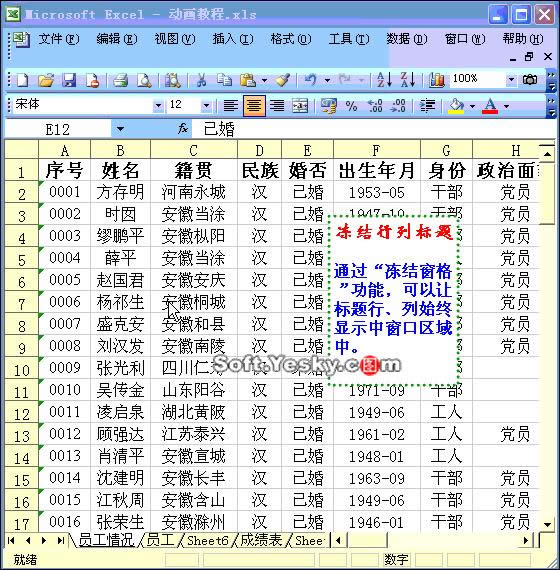
|
办公软件是指可以进行文字处理、表格制作、幻灯片制作、图形图像处理、简单数据库的处理等方面工作的软件。目前办公软件朝着操作简单化,功能细化等方向发展。办公软件的应用范围很广,大到社会统计,小到会议记录,数字化的办公,离不开办公软件的鼎力协助。另外,政府用的电子政务,税务用的税务系统,企业用的协同办公软件,这些都属于办公软件。 Excel2003入门教程28:Excel表格冻结窗口、冻结行和列动画演示: 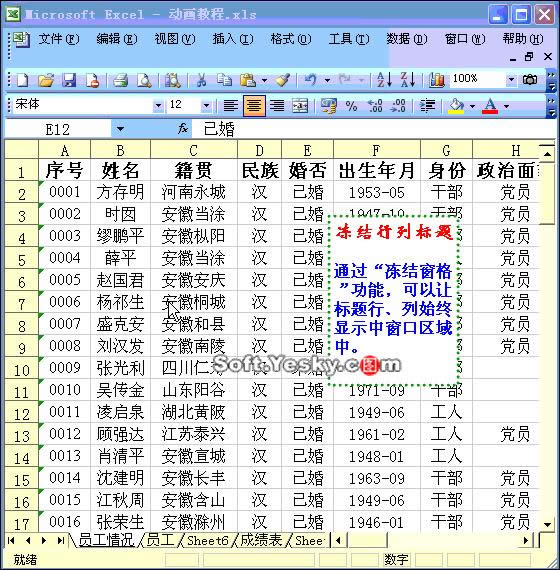 ①如果我们需要将第1行和第1、2列作为标题冻结起来,可以这样操作:选中C2单元格,执行一下“窗口→冻结窗格”命令即可。 ②执行“窗口→取消冻结窗格”命令,即可将冻结的窗口解除。 Office办公软件是办公的第一选择,这个地球人都知道。除了微软Office,市面上也存在很多其他Office类软件。 |
温馨提示:喜欢本站的话,请收藏一下本站!